Kecerahan terus berubah walaupun kecerahan automatik dimatikan pada iPhone [diselesaikan]
![Kecerahan terus berubah walaupun kecerahan automatik dimatikan pada iPhone [diselesaikan]](https://ilinuxgeek.com/storage/img/images/brightness-keeps-changing-even-if-auto-brightness-is-turned-off-on-iphone-[solved].png)
- 3547
- 353
- Don Will
Kecerahan Auto adalah ciri yang terdapat di kebanyakan telefon bimbit hari ini yang apabila diaktifkan, membolehkan kecerahan skrin dapat diselaraskan mengikut cahaya sekitar. Ini bermaksud apabila terdapat cahaya rendah di dalam bilik, ia menurunkan kecerahan telefon dan meningkatkan kecerahan ketika anda berada di siang hari yang luas di luar.
Tetapi sebilangan pengguna yang tidak selesa dengan ciri ini dimatikan secara automatik pada telefon mereka. Baru-baru ini banyak melaporkan bahawa walaupun selepas mematikan ciri kecerahan automatik pada iPhone, kecerahan skrin iPhone terus berubah dan ini bukan apa yang pengguna mahukan.
Sekarang mereka tidak pasti apa yang harus mereka lakukan untuk menyelesaikan masalah ini. Mungkin terdapat beberapa tetapan lain yang disebut peralihan malam, mengurangkan titik putih, dll. Apabila dihidupkan, yang mungkin bertanggungjawab terhadap isu -isu tersebut pada iPhone mereka.
Selepas menganalisis faktor -faktor yang mungkin ini yang boleh menyebabkan masalah kecerahan ini di mana -mana iPhone, kami telah menyusun sekumpulan penyelesaian dalam artikel ini di bawah yang pasti akan membantu pengguna.
Isi kandungan
- Betulkan 1 - Matikan pilihan kecerahan automatik
- Betulkan 2 - Matikan peralihan malam
- Betulkan 3 - Lumpuhkan Ciri Titik Putih
- Betulkan 4 - Sejukkan iPhone anda
- Betulkan 5 - Lumpuhkan Pilihan Ciri Perhatian Perhatian
- Betulkan 6 - Lumpuhkan ciri Nada Benar
- Betulkan 7 - Mulakan semula iPhone anda
- Betulkan 8 - Tukar kunci auto hingga lebih banyak minit
- Betulkan 9 - Tetapkan semula semua tetapan pada iPhone anda
Betulkan 1 - Matikan pilihan kecerahan automatik
Langkah 1: Buka Tetapan halaman di iPhone anda dan ketik pada Kebolehcapaian pilihan.
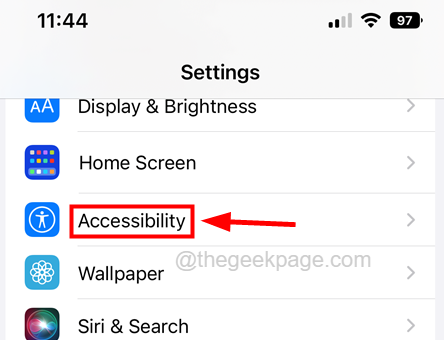
Langkah 2: Seterusnya, pilih Saiz Paparan & Teks pilihan dengan mengetuk sekali.
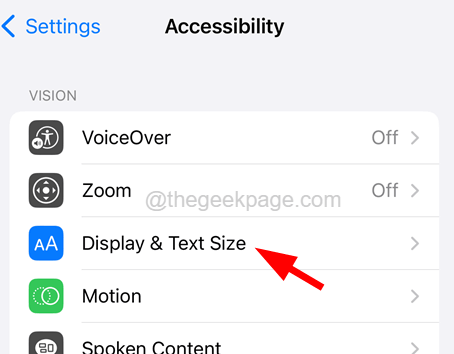
Langkah 3: Sekarang giliran mati The Auto-Brightness ciri dengan mengetuk butang togolnya untuk melumpuhkannya.
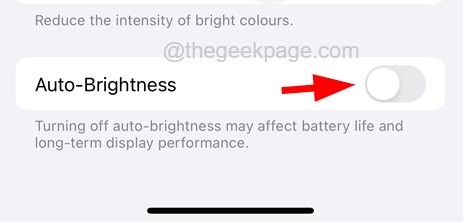
Langkah 4: Setelah dilumpuhkan, anda akan melihat bahawa kecerahan skrin tidak berubah dengan cahaya sekitar.
Betulkan 2 - Matikan peralihan malam
Langkah 1: Buka iPhone dan pergi ke Tetapan halaman.
Langkah 2: Ketik pada Paparan & Kecerahan pilihan sekali.
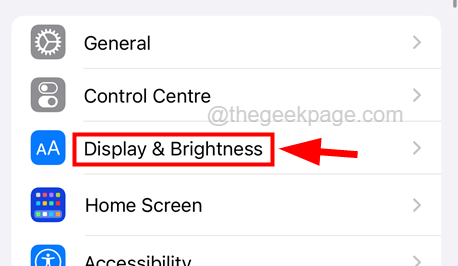
Langkah 3: Tatal ke bawah halaman dan anda akan menemui pilihan yang dipanggil Malam Shift.
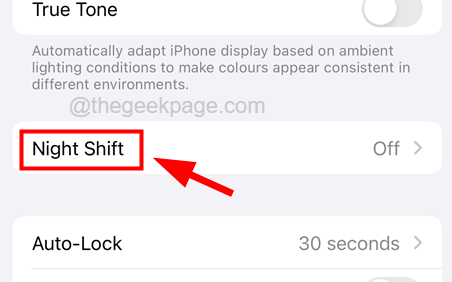
Langkah 4: Ketik padanya untuk membuka halamannya.
Langkah 5: Sekarang ketik pada Butang togol yang dijadualkan untuk menghidupkannya Mati Seperti yang ditunjukkan dalam tangkapan skrin di bawah.
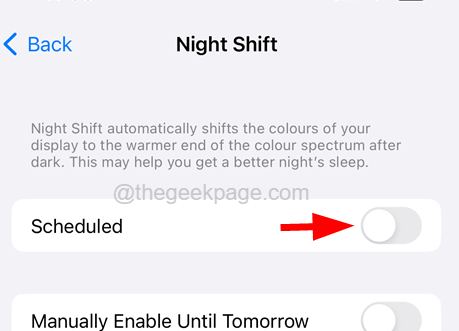
Langkah 6: Ini akan melumpuhkan pilihan peralihan malam pada iPhone anda.
Betulkan 3 - Lumpuhkan Ciri Titik Putih
Langkah 1: Pertama sekali, buka Tetapan halaman di iPhone anda setelah membukanya.
Langkah 2: Kemudian pergi ke Kebolehcapaian halaman dengan mengetuk pilihan kebolehaksesan dari halaman tetapan.
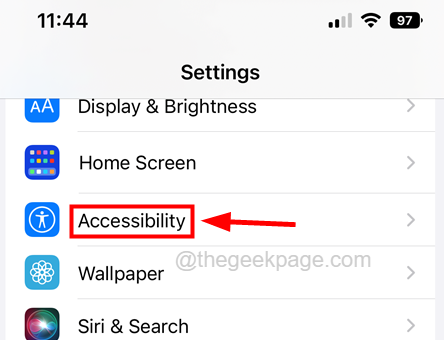
Langkah 3: Ketik pada Saiz Paparan & Teks pilihan sekali.
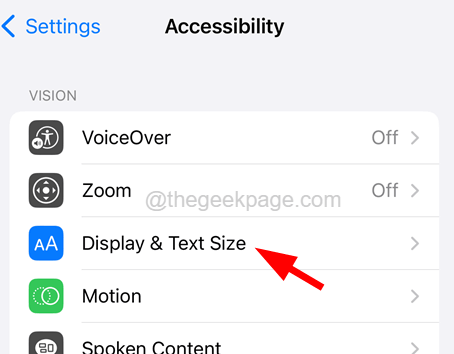
Langkah 4: tatal ke bawah halaman ini dan pastikan matikan The Kurangkan titik putih dengan mengetuk butang togolnya seperti yang ditunjukkan di bawah.
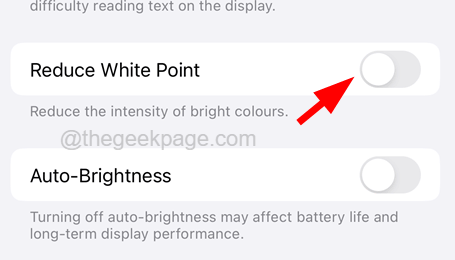
Langkah 5: Setelah selesai, tutup halaman.
Betulkan 4 - Sejukkan iPhone anda
Setiap kali mana -mana telefon bimbit mula dipanaskan kerana sama ada berlebihan atau dibebankan dengan membuka banyak aplikasi berat sekaligus, sebagai langkah berjaga -jaga ia mula menurunkan suhu telefon dengan mengurangkan kecerahan skrin.
Ini boleh menyebabkan kecerahan automatik berfungsi apabila perkara seperti ini berlaku di iPhone anda. Oleh itu, kami mencadangkan pengguna kami cuba mengurangkan suhu iPhone dengan menyejukkannya dengan menggunakan teknik yang berbeza seperti menyimpannya di tempat yang sejuk, dll.
Betulkan 5 - Lumpuhkan Pilihan Ciri Perhatian Perhatian
Langkah 1: Ketik pada Tetapan ikon untuk membuka halaman tetapan di iPhone anda.
Langkah 2: Kemudian tatal ke bawah dan ketik ID FACE & kod laluan Pilihan sekali untuk membuka halamannya.
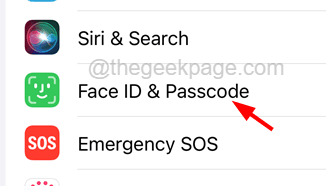
Langkah 3: Sekarang ia akan meminta anda Masukkan kod laluan anda untuk meneruskan.
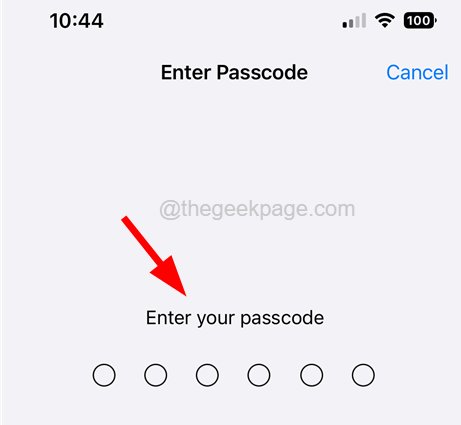
Langkah 4: Setelah memasukkan kod laluan, tatal ke halaman ID & Laluan Face Face.
Langkah 5: Ketik pada Ciri-ciri perhatian togol butang untuk melumpuhkannya.
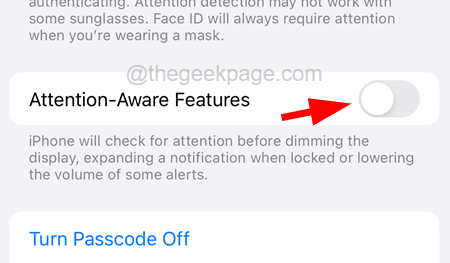
Betulkan 6 - Lumpuhkan ciri Nada Benar
Langkah 1: Ketik pada Tetapan ikon untuk membuka halaman tetapan.
Langkah 2: Sekarang ketik pada Paparan & Kecerahan pilihan sekali.
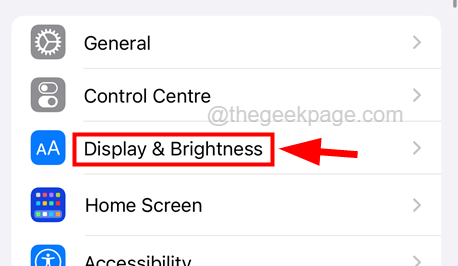
Langkah 3: Di bawah bahagian kecerahan, ketik pada Nada yang benar butang togol pilihan sekali untuk mematikannya dengan menukar warna dari Hijau ke kelabu.
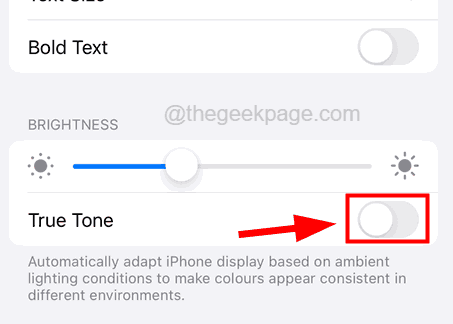
Betulkan 7 - Mulakan semula iPhone anda
Kadang -kadang, mulakan semula mana -mana peranti dapat menyelesaikan kebanyakan masalah yang disebabkan oleh pelbagai faktor. Oleh itu, kami menasihati anda untuk mencuba memulakan semula iPhone anda dan melihat apakah ini berfungsi.
Langkah 1: Buka Tetapan halaman di iPhone anda.
Langkah 2: Ketik pada Umum pilihan dan tatal ke bawah ke bawah.
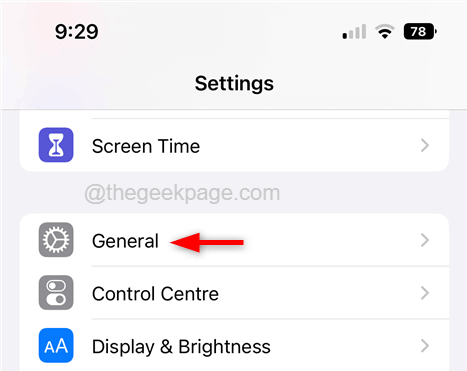
Langkah 3: Kemudian ketik pada Menutup pilihan sekali di bahagian bawah halaman umum.
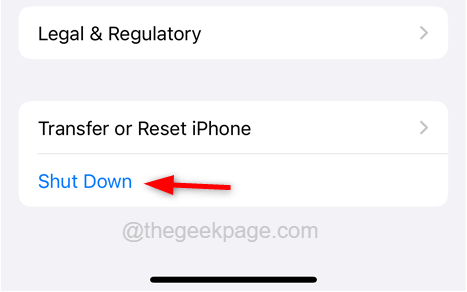
Langkah 4: Kemudian ikuti arahan pada skrin dengan meleretkan pilihan kanan pilihan yang kemudian akan menutup iPhone.
Langkah 5: Sekarang terus menekan sisi Volume Up butang dan kuasa butang bersama sekaligus selama beberapa saat sehingga anda melihat ikon Apple di skrin.
Langkah 6: Ini akan memulakan iPhone dan anda boleh menggunakannya tanpa sebarang masalah.
Betulkan 8 - Tukar kunci auto hingga lebih banyak minit
Langkah 1: Setelah membuka kunci iPhone, ketik pada Tetapan ikon sekali.
Langkah 2: Seterusnya, ketik pada Paparan & kecerahan Pilihan sekali untuk membukanya.
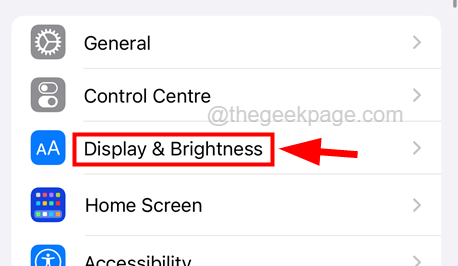
Langkah 3: Kemudian cari Auto-Lock pilihan di bahagian bawah dan ketik di atasnya.

Langkah 4: Pastikan anda memilih Lebih dari 2 minit Dari senarai bingkai masa.
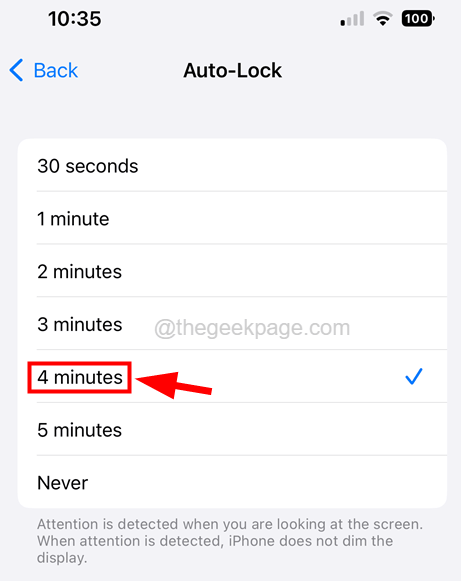
Langkah 5: Ini tidak akan mereda skrin untuk jangka masa yang anda pilih. Oleh itu, kami mencadangkan tidak menetapkannya hingga 30 saat.
Betulkan 9 - Tetapkan semula semua tetapan pada iPhone anda
CATATAN - Apabila anda menetapkan semula semua tetapan pada iPhone anda, ia akan menetapkan semula hanya tetapan iPhone ke nilai lalai mereka dan tidak akan memadamkan atau memadam sebarang data anda.
Langkah 1: Buka Tetapan halaman di iPhone anda.
Langkah 2: Kemudian ketik pada Umum pilihan sekali.
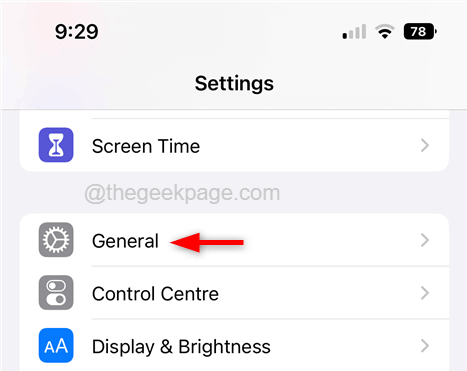
Langkah 3: Ketik pada Tetapkan semula pilihan seperti yang ditunjukkan di bawah.
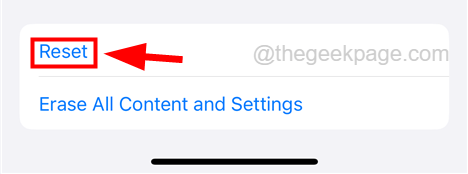
Langkah 4: Sekarang pilih Tetapkan semula semua tetapan pilihan dari senarai dengan mengetuk sekali seperti yang ditunjukkan.
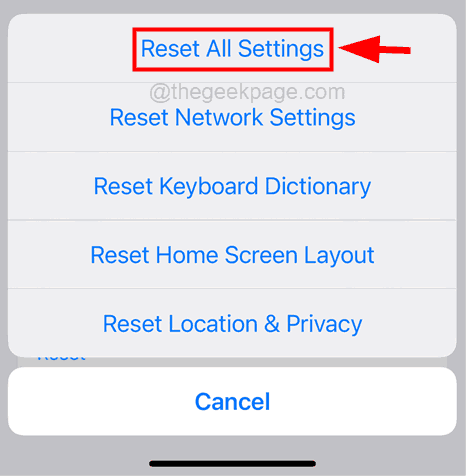
Langkah 5: Untuk meneruskan lebih jauh Masukkan kod laluan anda Apabila diminta di skrin.
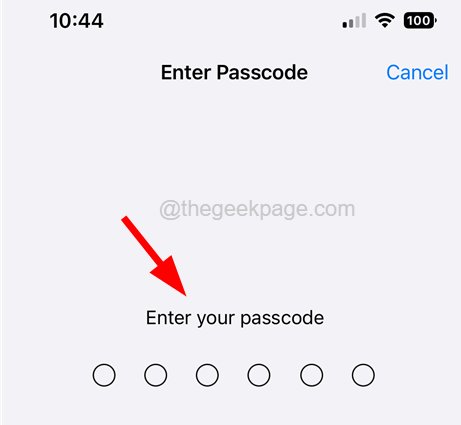
Langkah 6: Sila ketik Tetapkan semula semua tetapan di tetingkap pop timbul untuk diteruskan.
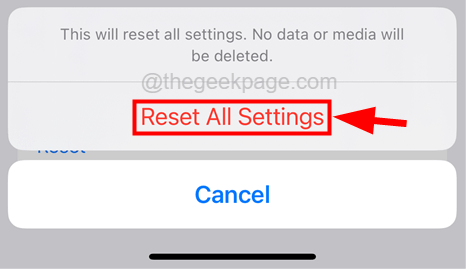
Langkah 7: Ini akan mula menetapkan semula semua tetapan iPhone anda tanpa kehilangan data peribadi.
- « Cara Memperbaiki Pengesahan Google Play diperlukan di Telefon Android
- iPhone tidak akan berdering setiap kali semasa menerima panggilan [Betulkan] »

